Cum să o remediați când transferul de fișiere Android nu funcționează pe Mac
Google a dezvoltat gratuit Transfer de fișiere Android aplicație pentru a vă ajuta să obțineți fișiere de pe telefonul Android și pe alt dispozitiv, inclusiv Mac.
Acest proces poate fi uneori capricios, așa că iată cum să îl remediați dacă Android File Transfer pentru Mac nu funcționează corect.
Cauze comune ale problemelor de transfer de fișiere Android
Adesea, când întâmpinați probleme cu Transferul fișierelor Android, aceasta se datorează faptului că telefonul nu este în modul adecvat pentru a transfera fișiere. Alte cauze includ cabluri proaste sau proaste porturi USB. Uneori, software-ul terță parte poate interfera cu funcționarea corectă a aplicației Android File Transfer. Uneori, un computer care nu rulează cel mai recent software poate avea probleme.
Ce trebuie să faceți când transferul fișierelor Android nu funcționează
Există o serie de pași de depanare pe care îi puteți încerca pentru a rezolva această problemă. De cele mai multe ori, după ce încercați un pas, va fi necesar să relansați aplicația Android File Transfer. Pentru a face acest lucru, închideți aplicația sau mesajul de eroare, apoi faceți clic
Iată pașii pe care îi puteți încerca în ordinea celor mai probabile de reușit.
-
Puneți telefonul în modul Transfer de fișiere. De cele mai multe ori, când Android File Transfer nu reușește să se conecteze, acest lucru se datorează faptului că telefonul nu este configurat pentru a transfera corect date. Când un telefon Android este conectat la un port USB, majoritatea telefoanelor se încarcă implicit doar. Asta indiferent de portul USB la care este conectat telefonul, fie că este un port USB al computerului sau un încărcător de perete.
Procesul este similar pe majoritatea telefoanelor Android, deși, ca întotdeauna, poate fi necesar să urmați o cale ușor diferită. Glisați în jos fereastra de notificare și atingeți Sistem Android - Încărcarea acestui dispozitiv prin USB > Atingeți pentru mai multe opțiuni > Transfer de fișiere/Android Auto.
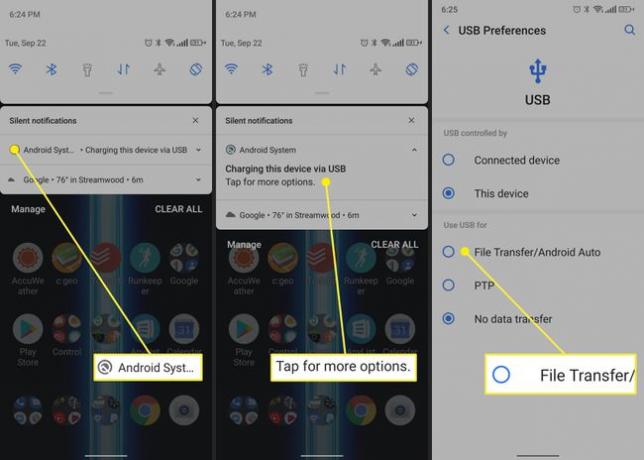
Verificați cablul USB. Adesea, cablul dumneavoastră USB poate fi de vină. Verificați lungimea cablului pentru tăieturi, rupturi sau îndoituri în conectori. Alternativ, puteți încerca un alt cablu pentru a vedea dacă aveți rezultate mai bune.
Încercați un alt port USB. Uneori, dacă un port USB nu funcționează corect, poate cauza probleme cu acest proces. Comutarea la un alt port vă poate oferi rezultate mai bune.
Reporniți telefonul/Mac-ul/ambele. Este un clișeu, dar funcționează. Încercați să opriți telefonul sau Mac-ul sau ambele și să le reporniți.
Actualizați macOS. Dacă nu ați actualizat software-ul Mac de ceva timp, încercați să vă asigurați că aveți cele mai recente actualizări ale sistemului de operare. Este întotdeauna o idee bună să vă asigurați că utilizați cel mai recent și mai bun software disponibil.
Reinstala Transfer de fișiere Android. Este întotdeauna posibil ca aplicația în sine să fi fost deteriorată sau coruptă. În acest caz, pur și simplu trageți aplicația în coșul de gunoi și reinstalați-o de pe site-ul web enumerat mai sus.
Dezinstalează Kies sau Smart Switch. Cei care folosesc telefoane Samsung mai vechi pot să fi instalat anterior Kies sau Smart Switch, care sunt aplicații Samsung care îndeplinesc sarcini similare, cum ar fi gestionarea fișierelor. Din păcate, se știe că acel software interferează cu funcționarea corectă a Android File Transfer. Căutați-i în Aplicații folder și dacă le găsiți, trageți-le în coșul de gunoi.
-
Activați depanarea USB. Depanarea USB este un mod de dezvoltator pentru Android care deschide o mulțime de funcționalități care altfel nu sunt destinate consumatorilor. Unele telefoane pot avea transferul de fișiere ascuns în spatele opțiunilor de dezvoltator, așa că aceasta poate fi o cale bună de încercat.
Pentru a activa depanarea USB, trebuie să activați modul Dezvoltator, care deschide o mulțime de funcționalități la care majoritatea consumatorilor ar trebui să fie atenți. Pentru a afla mai multe, consultați articolul nostru despre Cum să activați modul dezvoltator pe Android.
Utilizați o altă aplicație de transfer de fișiere Android. Android File Transfer nu este singurul joc din oraș. Există și alte opțiuni. Aplicații ca Dr. Fone și Android poate fi achiziționat pentru 30 USD-40 USD și se poate ocupa de gestionarea fișierelor, fotografii, contacte, copii de siguranță și multe altele. Deschideți MTP este o opțiune open source pe care o puteți descărca de pe Github. Este gratuit, dar este mai mult o opțiune tocilar pentru cei care se pot descurca să tragă un depozit Github.
